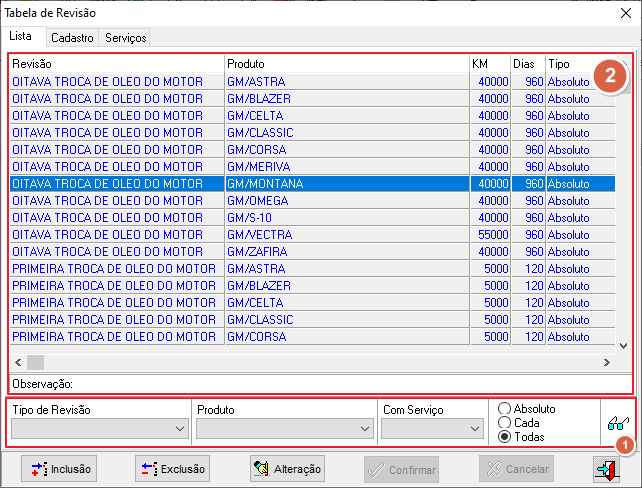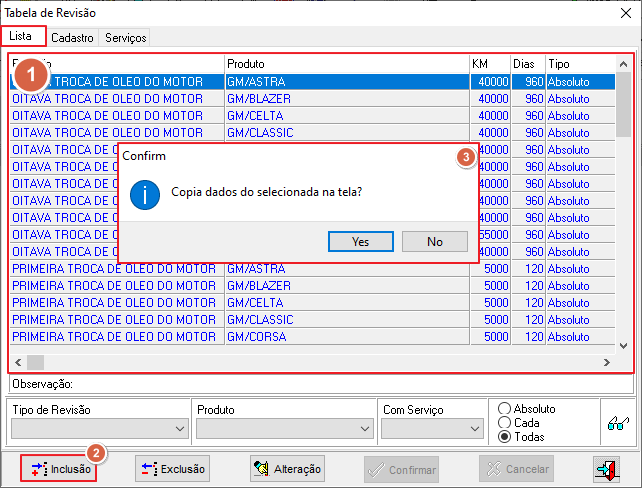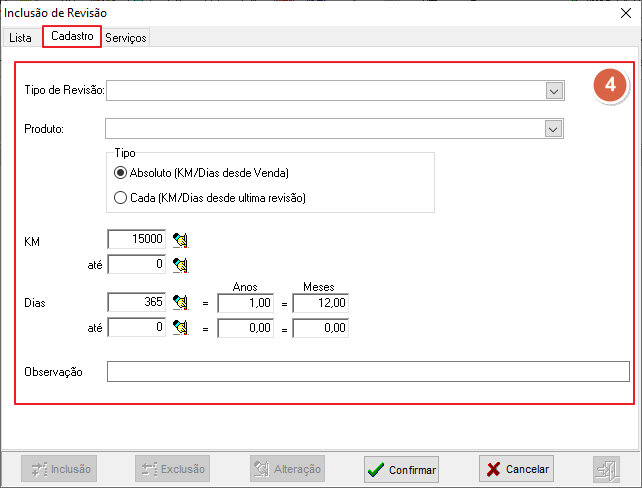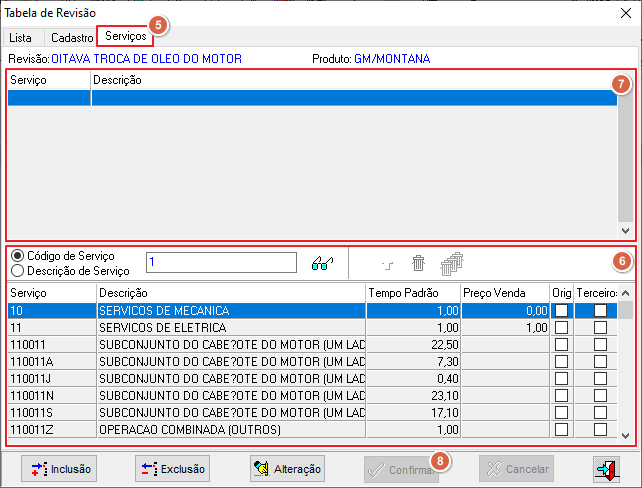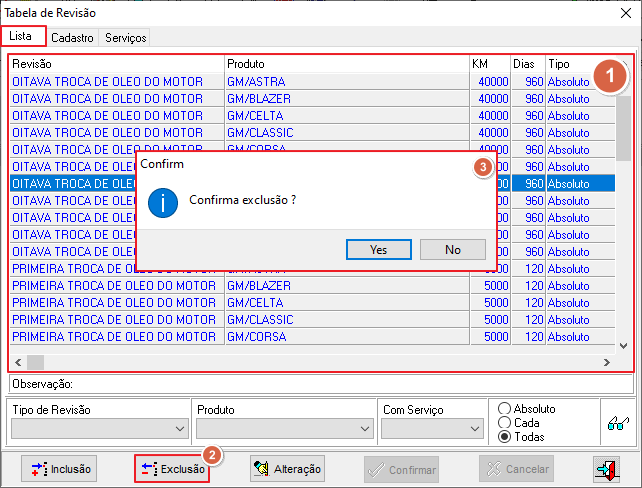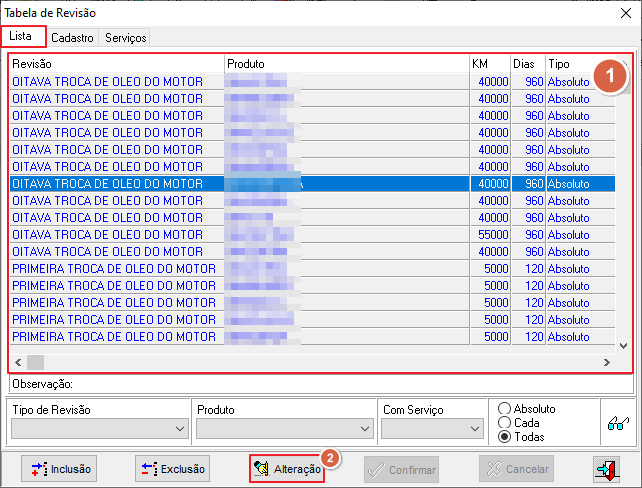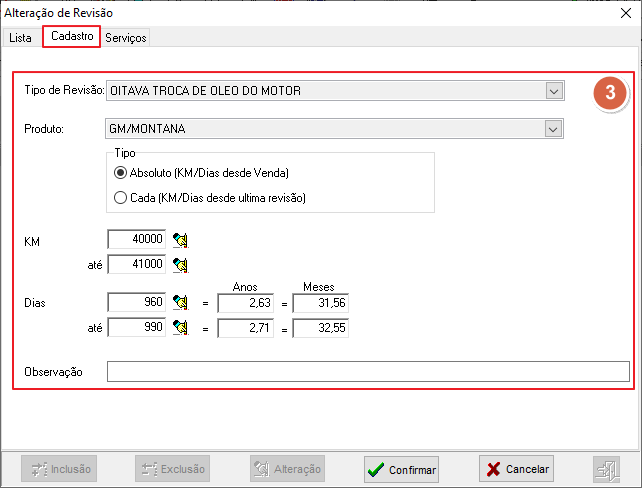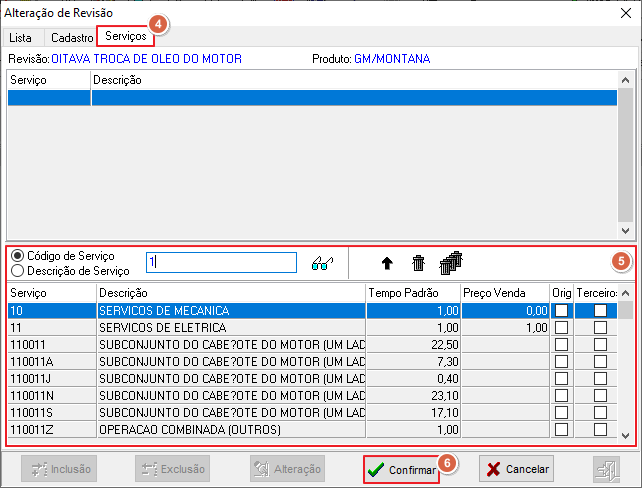Para retornar à Página Principal - Soluções NBS - Oficina - NBS OS - Tabelas - Serviços - Revisões
Conceito
A Funcionalidade Revisão permite que o usuário inclua uma Revisão, de acordo com a necessidade da empresa. O usuário pode ainda realizar a manutenção (alteração ou exclusão) de uma Revisão previamente cadastrados no sistema.

|
Ao clicar na opção, o sistema irá direcionar o usuário para a interface Revisões.
|
Abas
O formulário será exibido com as seguintes abas:
- Lista;
- Cadastro.
- Serviços.
Funcionalidades
Pesquisar
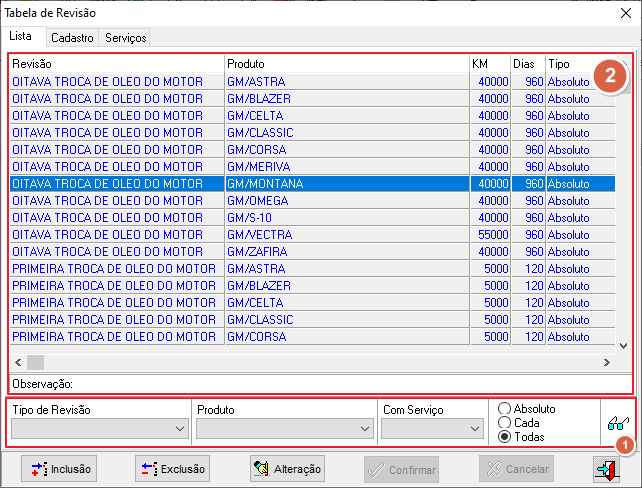
|
Para realizar a pesquisa de Revisões, o usuário deve:
1. Selecionar, dentre as opções existentes, os filtros de pesquisa e após isso, clicar no botão 
- Tipo de Revisão
- Produto
- Com Serviço
- Absoluto | Cada | Todas
|
Inclusão
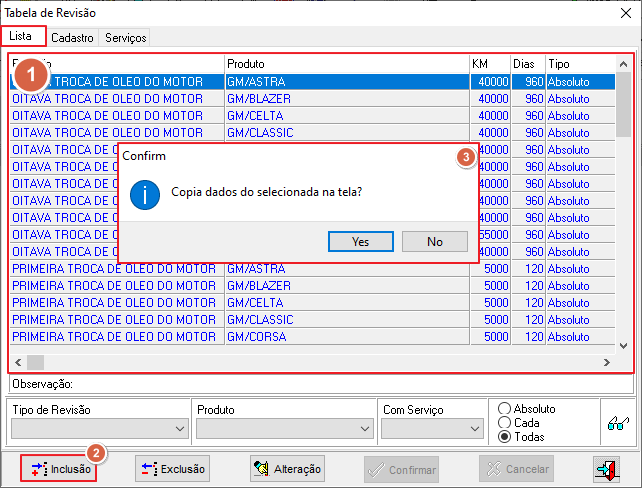
|
Para realizar a inclusão do Revisão, o usuário deve:
1. Selecionar uma revisão presente na Grid
2. Clicar no botão Inclusão.
3. O sistema irá exibir a mensagem "Copia Dados do selecionada na tela?"
- SIM - Inclusão de revisão com a cópia de uma revisão previamente existente.
- NÃO - Inclusão de revisão sem a cópia de dados de uma revisão previamente existente.
|
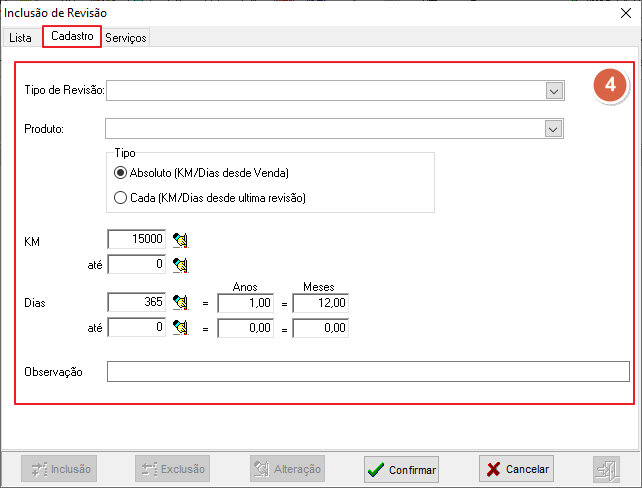
|
Dando continuidade a inclusão de uma revisão, o usuário deve:
4. Preencher os campos designados na interface ao lado:
- Tipo de Revisão
- Produto
- Tipo (Absoluto | Cada)
- Quilometragem (Km)
- Quantidade de dias
- Observação
|
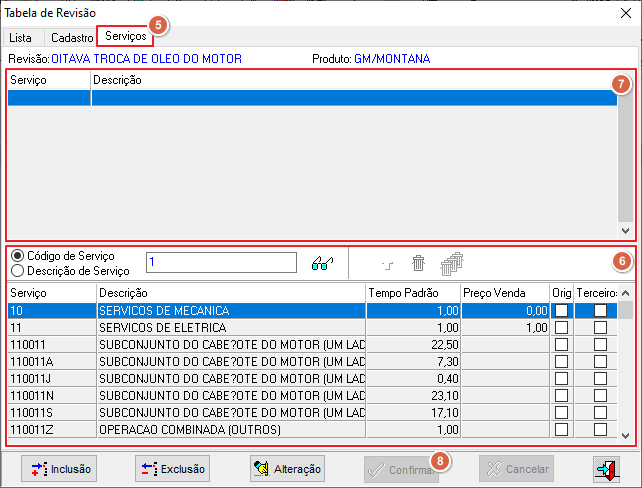
|
Por fim, o usuário deve:
5. Clicar na Aba - Serviços
6. Nesta etapa deve-se:
- Filtrar a pesquisa através das opções (Código de Serviço ou Descrição de Serviço) e clicar no botão

- O resultado da pesquisa será exibido na Grid inferior da interface.
- Selecione os os serviços do seu interesse e use o botão
 para realizar a inclusão para realizar a inclusão
7. Os serviços inclusos serão incluídos exibidos na Grid superior
8. Clique no botão Confirmar
|
Exclusão
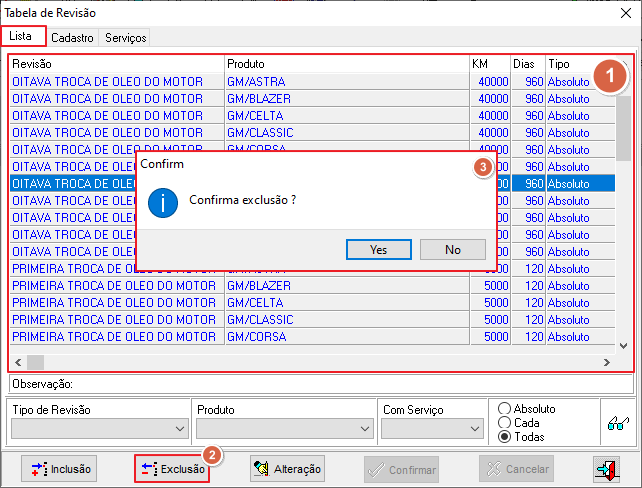
|
Para realizar a exclusão de um Tipo de Revisão previamente existente, o usuário deve:
1. Selecionar uma das opções presentes na Grid
2. Clicar no botão Exclusão.
3. O sistema retornará a mensagem "Confirma Exclusão?"
- Ao clicar em Yes, o sistema efetuará o cadastro.
- Ao clicar em No, o sistema descontinuará a ação.
|
Alteração
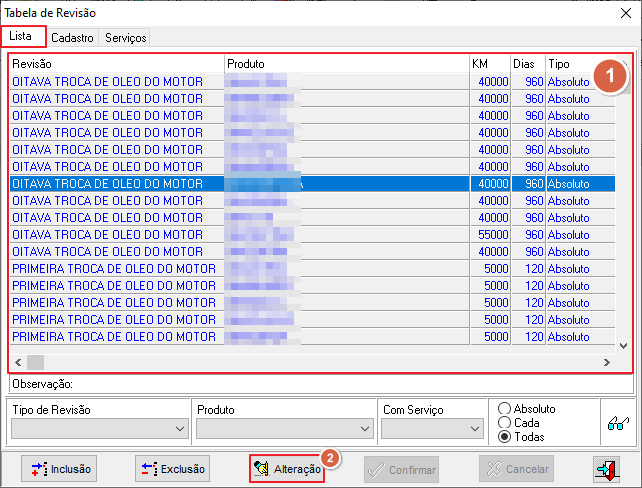
|
Para realizar a alteração de informações em um tipo de revisão previamente existente, o usuário deve:
1. Selecionar uma das opções presentes na Grid.
2. Clicar no botão Alteração.
3. O usuário será direcionado a Aba - Cadastro, onde deve alterar os campos da sua escolha.
4. Clicar na Aba - Serviços
5. Alterar as informações presente nos campos indicados, de acordo com o interesse do usuário.
5. Alterar os serviços
 - Incluir Serviços da Grid Inferior na Superior - Incluir Serviços da Grid Inferior na Superior - Excluir Serviço da Grid Superior na Inferior - Excluir Serviço da Grid Superior na Inferior
6. Clicar no botão Confirmar.
- Ao clicar em Cancelar, o sistema descontinuará a ação.
|
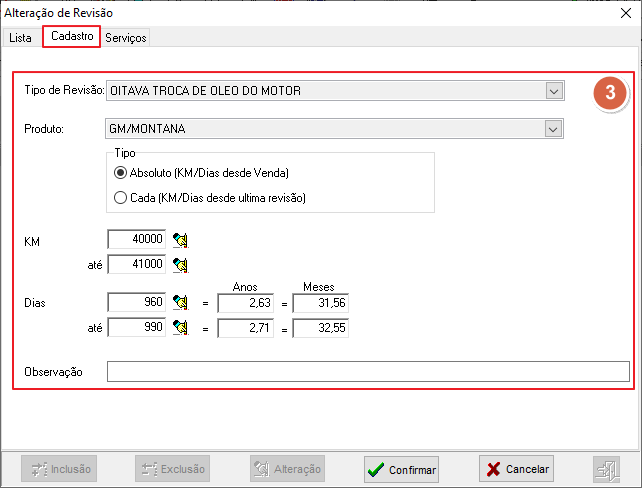
|
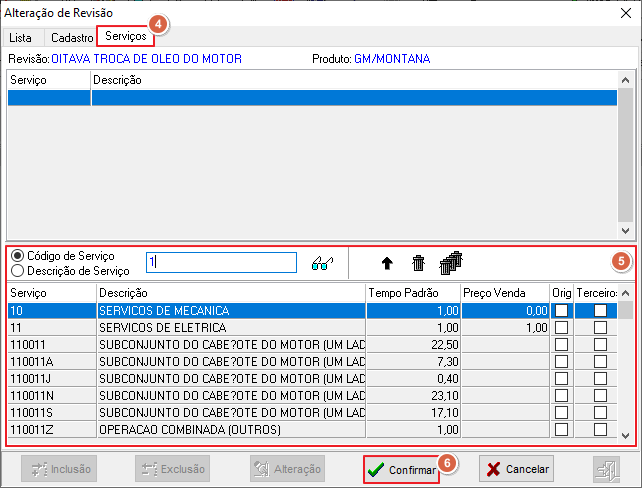
|
Para retornar à Página Principal - Soluções NBS - Oficina - NBS OS - Tabelas - Serviços - Revisões